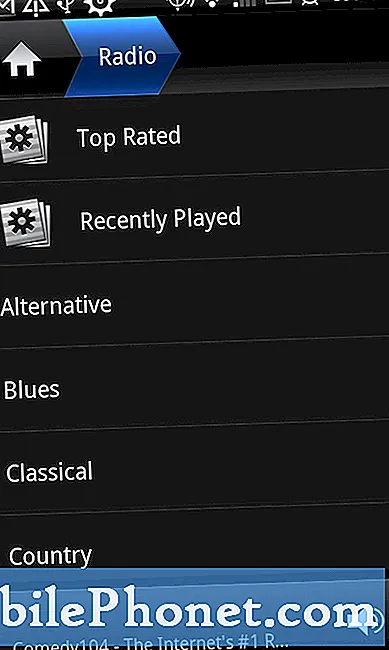Saturs
- Galaxy S7, kurā redzams paziņojums “SD karte fotoattēlu un multivides pārsūtīšanai”
- MicroSD kartē saglabātie attēli un videoklipi pazuda
- Uzziniet, kā pārbaudīt, vai jūsu Samsung Galaxy S7 (#Samsung # GalaxyS7) pareizi nosaka jūsu #microSD karti, formatējiet to un pārvietojiet vai kopējiet tajā failus.
- Kā rīkoties, lai novērstu paziņojumu “SD karte: fotoattēlu un multivides pārsūtīšanai”, kas, šķiet, tiek parādīts ik pēc dažām minūtēm.
- Kas jums jādara, ja microSD kartē saglabātie attēli un videoklipi pazuda bez redzama iemesla.

Tas nozīmē, ka man ir nepieciešama jūsu palīdzība, kopējot manus attēlus un videoklipus uz SD karti, kuru man deva dēls. Viņš tikko man atsūtīja karti, sakot, ka man ir nepieciešams dublēt savus failus tajā vai datorā. Nu, man mājās nav datora, tāpēc viņš man iedeva šo karti. Es to jau ievietoju, bet es domāju, ka tas vēl neko nedara, jo es to pat nevaru atrast savā ierīcē. Lūdzu, palīdziet man, puiši. Liels paldies!” — Marija
A: Sveika Marija! Labs lēmums sazināties ar mums, jo mēs vienmēr esam gatavi palīdzēt.
Lielākā daļa mūsdienās tirgū pieejamo microSD karšu ir iepriekš formatētas, tāpēc, ievietojot tās tālrunī, tā nekavējoties jāatklāj vai jāizlasa. Ievietojot to, jums ir jāsaņem paziņojums ar uzrakstu “SD karte fotoattēlu un multivides pārsūtīšanai”, un jums ir divas iespējas “IZPĒTĒT” vai “EJEKTĒT”. Ja tas jums tika lūgts, tas nozīmē, ka tālrunis noteica, ka esat ievietojis ārējā atmiņas ierīce, un tā darbojas pareizi. Bet, ja neesat pamanījis šādu paziņojumu, ir vēl viens veids, kā pārbaudīt, vai tas ir pareizi uzstādīts.
- Sākuma ekrānā pieskarieties ikonai Apps.
- Atrodiet Mani faili un pieskarieties tam, lai to atvērtu.
- Sadaļā Vietējā krātuve varat redzēt Ierīces krātuve, kas ir tālruņa iekšējā atmiņa, un SD karti, kuru esat uzstādījis.
- Pieskarieties SD kartei un, ja to var apskatīt (pat ja tā joprojām ir tukša), tā darbojas pareizi.
Pirms visa cita, lai pārliecinātos, vai SD karte darbojas pareizi, mēģiniet to formatēt, pirms tajā dublējat savus attēlus un videoklipus. To var izdarīt, veicot šīs darbības:
- Sākuma ekrānā pieskarieties ikonai Apps.
- Atrodiet iestatījumus un pieskarieties tam.
- Ritiniet līdz un pieskarieties vienumam Krātuve.
- Tagad pieskarieties SD kartei.
- Jums tiek dotas divas iespējas; to ‘atvienot’ vai ‘formatēt’. Izvēlieties pēdējo.
- Tālrunis brīdinās, ka, turpinot procesu, jūs zaudēsit visus failus SD kartē, taču, tā kā tajā joprojām nav nekā, varat droši turpināt. Tātad apakšējā labajā stūrī nospiediet Format.
- Pagaidiet, līdz formatēšanas process ir pabeigts.
Tagad, kad esat veiksmīgi formatējis SD karti, ir pienācis laiks uz to pārvietot savus attēlus un videoklipus. Lūk, kā ...
- Sākuma ekrānā pieskarieties ikonai Apps.
- Atrodiet Mani faili un pieskarieties tam, lai to atvērtu.
- Pieskarieties vienumam Ierīces krātuve, lai skatītu tālruņa iekšējās atmiņas saturu.
- Tā kā vēlaties pārvietot ar kameru uzņemtos attēlus, dodieties uz mapi DCIM un pēc tam uz Camera.
- Jums vajadzētu redzēt tagad uzņemtos attēlus un videoklipus. Pieskarieties un turiet vienu no attēliem, kurus vēlaties dublēt.
- Pirms katra faila ir jāparādās izvēles rūtiņām. Atzīmējiet izvēles rūtiņas, kas atbilst failiem, kurus vēlaties kopēt.
- Tagad augšējā labajā stūrī pieskarieties vienumam Vairāk.
- Izvēlieties vai nu tos ‘Pārvietot’ vai ‘Kopēt’.
- Tagad dodieties uz vietu, kur vēlaties pārvietot vai kopēt šos failus. Šajā gadījumā tā ir SD karte.
- Ja vēlaties, varat izveidot jaunu mapi un pēc tam pieskarties ‘MOVE HERE’.
- Jūsu attēli un videoklipi tiks pārvietoti vai kopēti uz izvēlēto vietu, un atkarībā no to skaita var paiet dažas līdz vairākas minūtes.
Marija, es ceru, ka mēs varam jums palīdzēt.
Galaxy S7, kurā redzams paziņojums “SD karte fotoattēlu un multivides pārsūtīšanai”
J: “Labdien TDG. Es jums sekoju, kopš es saņēmu savu Galaxy S5, tagad es izmantoju jauno Galaxy S7 un līdz šim tik labi. Tomēr man ir tikai viena neliela problēma. Man ir šī nesen iegādāta 64 GB SD karte, un es mēģināju to ievietot tālrunī. Kā jau bija paredzēts, mans tālrunis to atklāja, bet kaitinošas ir tas, ka tas man ik pēc aptuveni 15 minūtēm saka “SD karte fotoattēlu un multivides pārsūtīšanai”. Es neredzu neko tādu, kas varētu to atturēt no manis paziņošanas. Kas man jādara, lai apturētu šo paziņojumu? Tas tiešām ir ļoti kaitinoši. Paldies puiši!”
A: Patiesībā jums nav vienīgajai šāda problēma. Tā var būt programmaparatūras problēma vai problēma ar jūsu microSD karti. Tas ir jādara, lai to novērstu:
- Izslēdziet savu Galaxy S7.
- Izņemiet SD karti.
- Izmantojot adapteri, ļaujiet datoram nolasīt karti.
- Ja iekārta to var nolasīt lieliski, tad dublējiet datus un pārformatējiet.
- Pēc formatēšanas atkārtoti ievietojiet karti tālrunī un pārbaudiet, vai paziņojums joprojām tiek parādīts pēc vairākām minūtēm.
- Ja problēma joprojām pastāv vai dators nevar nolasīt karti, jums jāizmanto cita microSD karte.
- Savukārt, ja karte darbojas ar citām ierīcēm, izņemot tālruni, sazinieties ar mazumtirgotāju, mobilo sakaru operatoru vai Samsung, lai pārbaudītu tālruni.
MicroSD kartē saglabātie attēli un videoklipi pazuda
J: “Man ir problēmas ar maniem Galaxy S7 puišiem, es ceru, ka jūs varat palīdzēt. Es fotografēju šeit un tur attēlus un dažreiz ierakstīju videoklipus. Lieki teikt, ka manā tālrunī ir ķekars, un piesardzības nolūkos es nopirku SD karti un pārsūtīju tos pāri. Kādu dienu es pamanīju, ka galerijā ir “salauztas” bildes, un es uzzināju, ka tieši tās esmu saglabājis microSD kartē. Kas varēja notikt? Vai jūs, puiši, zināt, kā to novērst? Un vai es joprojām varu atgūt savas bildes?”
A: Tas nozīmē tikai vienu lietu, jūsu tālrunis kādu iemeslu dēļ vairs nevar lasīt no jūsu SD kartes. Pirms kaut ko darīt, es vēlos, lai jūs noņemat SD karti un ļaujiet datoram no tās nolasīt. Tas pārbaudīs divas lietas - tas jums nekavējoties pateiks, vai problēma ir ar SD karti vai tālruni, un jūs zināt tieši tur, un tad, ja jūs joprojām varat glābt dažus vai visus savus failus un fotoattēlus.
Gadījumā, ja dators nevar nolasīt no jūsu SD kartes, nepieskarieties tālrunim, jo problēma ir ārējā atmiņā. Vidusmēra lietotājiem ir gandrīz neiespējami atgūt failus no bojātām SD kartēm, taču jūs varat atrast tehniķi, kurš tos var atgūt. Tā kā jums tas vēl jādara, es iesaku tālrunim izmantot citu SD karti.
No otras puses, ja dators to var nolasīt, dublējiet visus savus datus, kamēr varat. Pēc tam pievienojiet SD karti un mēģiniet formatēt to tālrunī. Ja problēma joprojām pastāv, iesaku mēģināt atiestatīt tālruni, jo tā varētu būt programmaparatūras problēma.
- Izslēdziet Samsung Galaxy S7.
- Nospiediet un turiet taustiņus Sākums un Skaļuma palielināšana, pēc tam nospiediet un turiet barošanas taustiņu.
PIEZĪME: Nav svarīgi, cik ilgi jūs turat nospiestu sākuma un skaļuma palielināšanas taustiņus, tas neietekmēs tālruni, bet līdz brīdim, kad nospiežat un turat ieslēgšanas / izslēgšanas taustiņu, tālrunis sāk reaģēt.
- Kad Samsung Galaxy S7 parādās ekrānā, atlaidiet barošanas taustiņu, bet turpiniet turēt taustiņus Sākums un Skaļuma palielināšana.
- Kad tiek parādīts Android logotips, jūs varat atlaist abus taustiņus un atstāt tālruni apmēram 30 līdz 60 sekundes.
PIEZĪME: Pirms Android sistēmas atkopšanas izvēlnes parādīšanas ekrānā vairākas sekundes var tikt parādīts ziņojums “Sistēmas atjauninājuma instalēšana”. Tas ir tikai pirmais procesa posms.
- Izmantojot skaļuma samazināšanas taustiņu, pārvietojieties pa opcijām un iezīmējiet “wipe data / factory reset”.
- Kad tas ir izcelts, varat to nospiest ieslēgšanas / izslēgšanas taustiņu.
- Tagad iezīmējiet opciju “Jā - dzēst visus lietotāja datus”, izmantojot skaļuma samazināšanas taustiņu, un nospiediet barošanas pogu, lai to atlasītu.
- Pagaidiet, līdz tālrunis ir pabeidzis galveno atiestatīšanu. Kad esat pabeidzis, iezīmējiet ‘Reboot system now’ un nospiediet barošanas taustiņu.
- Tagad tālrunis tiks restartēts ilgāk nekā parasti.
Sazinieties ar mums
Mēs vienmēr esam atvērti jūsu problēmām, jautājumiem un ierosinājumiem, tāpēc sazinieties ar mums, aizpildot šo veidlapu. Šis ir mūsu piedāvātais bezmaksas pakalpojums, un mēs par to neiekasēsim ne santīma. Bet, lūdzu, ņemiet vērā, ka katru dienu mēs saņemam simtiem e-pasta ziņojumu, un mums nav iespējams atbildēt uz katru no tiem. Bet esiet droši, ka izlasījām katru saņemto ziņojumu. Tiem, kuriem mēs esam palīdzējuši, lūdzu, izplatiet vārdu, daloties ar saviem ierakstiem draugiem vai vienkārši iepatikoties mūsu Facebook un Google+ lapai vai sekojot mums Twitter.